MOMSMONEY.ID - Beberapa pengguna mengeluh WhatsApp tidak bisa video call. Ternyata ada beberapa hal yang menyebabkan WhatsApp tidak bisa video call.
Salah satu penyebab WhatsApp tidak bisa video call biasa terjadi karena masalah kamera.
Namun, Anda tak perlu khawatir. Ada cara mengatasi WhatsApp tidak bisa video call.
Baca Juga: 4 Cara Kirim Foto dan Video dari iPhone ke Android Tanpa Kehilangan Kualitas
Berikut cara mengatasi WhatsApp tidak bisa video call :
1. Izin kamera dinonaktifkan
/2023/02/24/1476898323p.jpg)
Aplikasi apa pun yang melakukan panggilan video selalu meminta untuk mengaktifkan izin untuk mengakses kamera dan mikrofon Anda.
Jika Anda tidak melakukannya, Anda tidak dapat mengakses fitur tersebut.
Jadi, jika Anda menggunakan aplikasi WhatsApp Android atau iOS, pastikan aplikasi tersebut memiliki izin untuk menggunakan kamera.
Saat melakukannya, periksa juga izin mikrofon. Begini caranya:
Untuk pengguna iOS
- Buka aplikasi Pengaturan di perangkat iOS Anda.
- Gulir ke bawah dan pilih "WhatsApp".
Baca Juga: Cara Login Instagram Tanpa Kode Verifikasi, Ini Tipsnya
- Nyalakan sakelar di sebelah opsi "Kamera".
Untuk pengguna Android
- Buka aplikasi Pengaturan di perangkat Android Anda.
- Pilih "Aplikasi".
- Ketuk "Aplikasi" lagi.
- Gulir ke bawah dan pilih "WhatsApp".
- Pilih "Izin".
- Ketuk opsi "Kamera".
- Pilih "Izinkan" untuk memberinya akses.
2. Koneksi internet buruk
Salah satu faktor penyebab kamera WhatsApp tidak bisa digunakan video call yaitu karena koneksi internet buruk.
Meskipun, WhatsApp selalu mengkalibrasi ulang kualitas video dan audio dan mencegah terputusnya panggilan Anda. Bahkan, sekalipun Anda menggunakan 3G atau lebih buruk lagi, 2G.
Baca Juga: Cara Mengurangi Spam WhatsApp, Ini 5 Hal yang Perlu Anda Lakukan
3. Ada masalah pada aplikasi
Jika tidak menutup aplikasi yang juga menggunakan kamera dengan benar, seperti Zoom atau Messenger, mereka mungkin mencegah Anda menggunakan kamera untuk video WhatsApp.
Jadi, matikan semua aplikasi yang bertentangan dengan benar dari latar belakang.
Pengguna iOS dapat menarik pengalih aplikasi dan menggesek kartu aplikasi yang bertentangan untuk menutupnya dengan benar dari latar belakang.
Pengguna Android juga dapat menarik pengalih aplikasi dan menggesek kartu aplikasi yang bentrok untuk menghapusnya atau membuka pengaturan perangkat untuk menghentikan paksa aplikasi.
4. Aplikasi tidak update
Saat versi baru dari aplikasi apa pun tersedia, Anda mungkin mengalami gangguan sesekali.
Jadi, selalu disarankan untuk selalu memperbarui aplikasi Anda. Anda dapat pergi ke App atau Google Play store untuk memeriksa pembaruan WhatsApp dan memperbarui aplikasi Anda.
5. Mode hemat daya
Jika perangkat Anda menggunakan baterai lemah, kamera mungkin berhenti berfungsi selama panggilan video di platform apa pun.
Demikian pula, mode hemat daya dan mode pesawat juga dapat merusak panggilan video Anda saat mematikan koneksi internet Anda, sehingga tidak mungkin untuk melewati panggilan video apa pun.
Baca Juga: Cara Jadwalkan Panggilan WhatsApp di Kalender, Mirip Fitur di Zoom dan Google Meet
Jadi, isi daya perangkat Anda atau matikan mode ini untuk melihat apakah masalah teratasi.
6. Cache rusak
Tak perlu dikatakan setiap kali Anda mengalami masalah dengan kinerja aplikasi apa pun, pertama-tama pastikan untuk menutupnya dengan benar dan kemudian coba bersihkan cache.
Pengguna iPhone dapat menghapus dan menginstal ulang aplikasi untuk menghapus cache.
Pengguna Android dapat mengikuti langkah-langkah berikut:
- Buka aplikasi Pengaturan di perangkat Android Anda.
- Pilih "Aplikasi".
- Ketuk "Aplikasi" lagi.
- Gulir ke bawah dan pilih "WhatsApp".
- Ketuk "Penyimpanan".
- Ketuk opsi "Hapus Cache".
7. WhatsApp down
Periksa apakah orang lain juga mengalami masalah ini dengan memeriksa status jaringan WhatsApp.
Anda dapat pergi ke situs seperti Downdetector untuk menilai situasinya.
Baca Juga: 6 Cara Mengatasi HP Tidak Bisa Menyala dan Langkah Mudah Merawat HP
8. Ada masalah pada hardware
Kamera ponsel Anda mungkin tidak berfungsi karena ada masalah dengan perangkat kerasnya. Anda dapat membuka aplikasi kamera untuk merekam video.
Selain itu, Anda dapat memeriksa apakah ada yang menghalangi kamera Anda, mungkin penutup ponsel Anda. Lepaskan penutup dan coba buat video untuk melihat apakah masalahnya teratasi.
Nah itulah beberapa penyebab dan cara mengatasi WhatsApp tidak bisa video call. Selamat mencoba!
Cek Berita dan Artikel yang lain di Google News

/2023/03/14/1921892437.jpg)
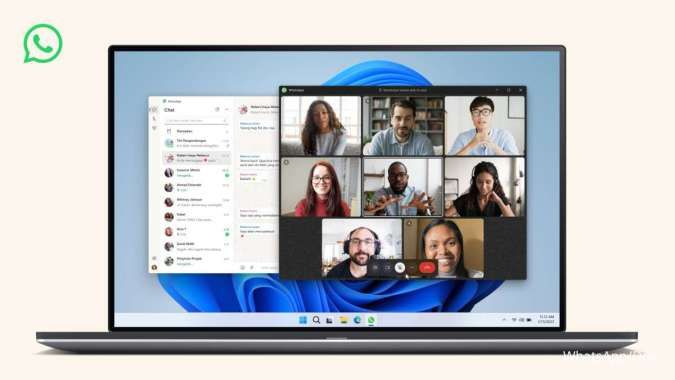
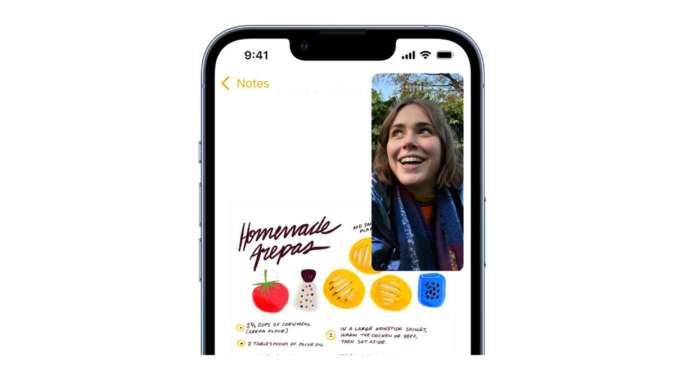














/2025/05/12/264821128p.jpg)
/2026/01/08/842030993p.jpg)
/2026/01/09/922984504p.jpg)
/2026/01/09/1359692334p.jpg)
/2026/01/08/52914023p.jpg)